Brother DCP-7032R je eden izmed tiskalnikov znanega podjetja, ki proizvaja podobne izdelke. Po nakupu naprave se uporabniki soočijo z nalogo namestitve ustreznega gonilnika, saj lahko šele po tej operaciji začnejo neposredno tiskati. Za nekatere pa je to težka naloga, ki jo je treba rešiti prvič, zato smo pripravili številne načine, ki vam bodo pomagali, da se boste s tem spopadli brez nepredvidenih težav.
Iščemo in namestimo gonilnike za tiskalnik Brother DCP-7032R
Pred začetkom želimo pojasniti, da na uradni spletni strani Brother ne bo mogoče najti modela Brother DCP-7032R, saj gre za natančno kopijo 7030R, ki je iz nekega razloga prilagojena določenemu tržnemu sloju. To pomeni, da so gonilniki za omenjene izdelke popolnoma združljivi z DCP-7032R in so sprva pravilni, zato bodo obravnavani v nadaljevanju.
1. način: Uradna stran za podporo proizvajalca
Začnimo z uradno spletno stranjo, saj smo jo že omenili. Poleg tega ugotavljamo, da je ta možnost najučinkovitejša in najprimernejša. Te prednosti so postale glavni razlog za njegovo lokacijo na tem mestu. Celoten postopek iskanja in prenosa je videti tako:
Pojdite na uradno spletno stran Brother
- Uporabite zgornjo povezavo ali pa z iskalnikom sami pojdite na stran za podporo Brother. Tu kliknite na gumb "Poišči napravo".
- V iskalno vrstico vnesite ime modela 7030R in nato kliknite "Iskanje".
- Samodejno se premakne na stran izdelka. Na njem nas zanima odsek "Datoteke".
- Prvi korak pri izbiri datotek je izbira družine in različice operacijskega sistema. Samo označite potrebne predmete z markerji in nato nadaljujte z iskanjem.
- Oglejte si nastali seznam programske opreme. Na voljo je celoten programski paket z vsemi pomožnimi pripomočki in različicami posameznih gonilnikov. Ustavite se pri najboljši možnosti s klikom na njeno ime.
- Po tem boste preusmerjeni na stran z licenčno pogodbo. Preberite ga in pritisnite gumb za potrditev, da začnete prenos.
- Začne se prenos datoteke EXE. Počakajte, da se konča, in zaženite namestitveni program.
- Razpakiranje komponent, vključenih v namestitveni program, se začne samodejno. Ne traja veliko časa.
- Nato boste pozvani, da izberete jezik vmesnika. Na pojavnem seznamu poiščite ruščino ali drug priročen jezik.
- Ponovno potrdite licenčno pogodbo s klikom na gumb "Da".
- Izberite vrsto namestitve "Standard" in pojdi naprej.
- Počakajte, da se namestitev konča.
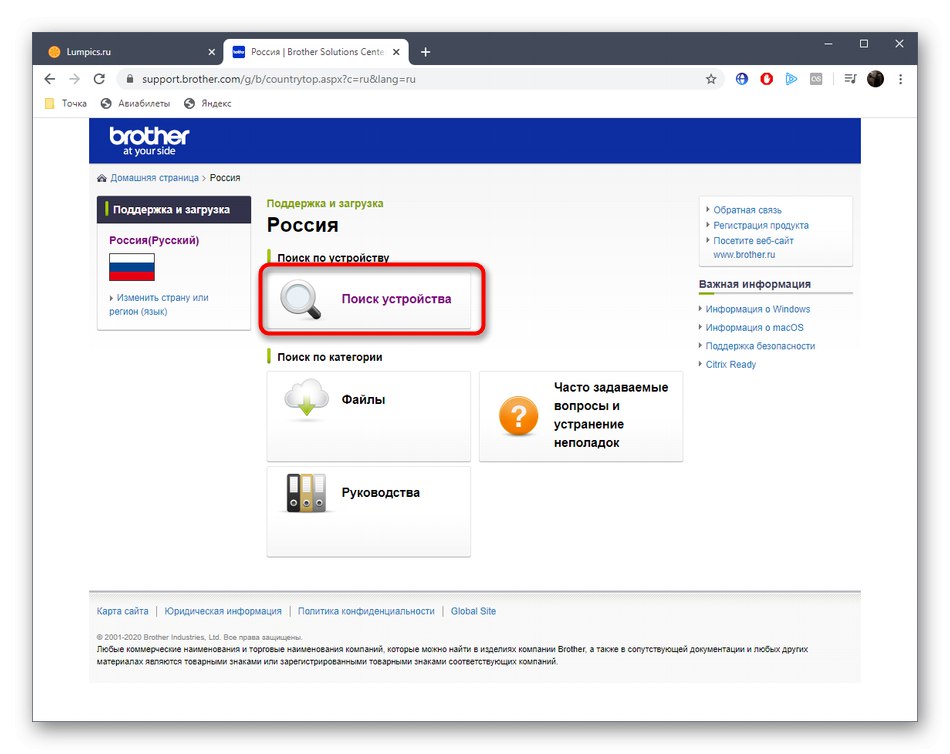
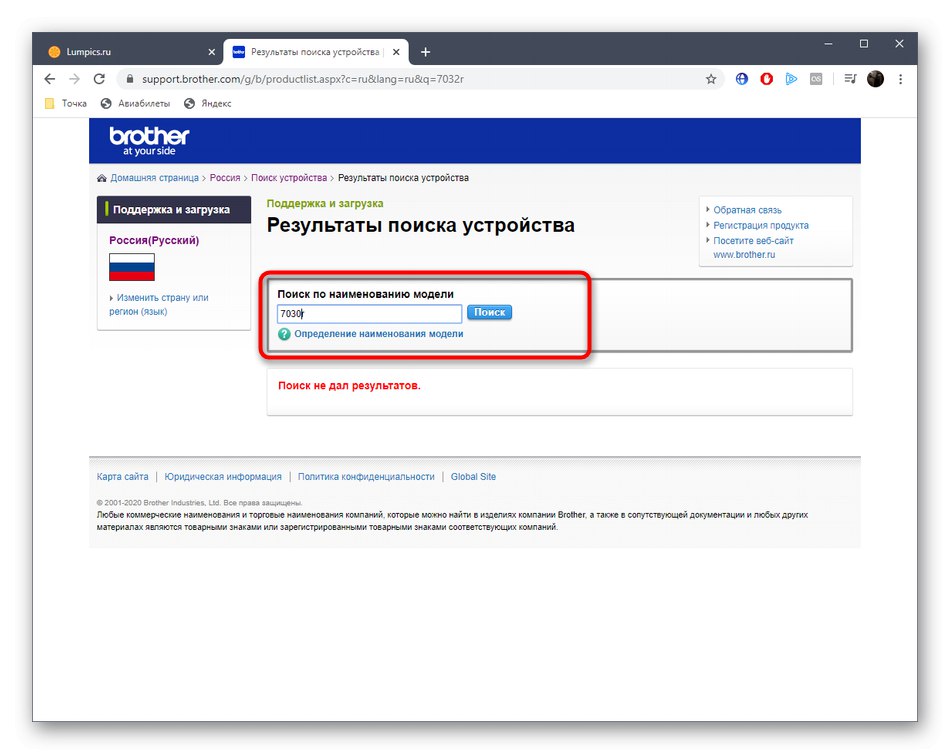
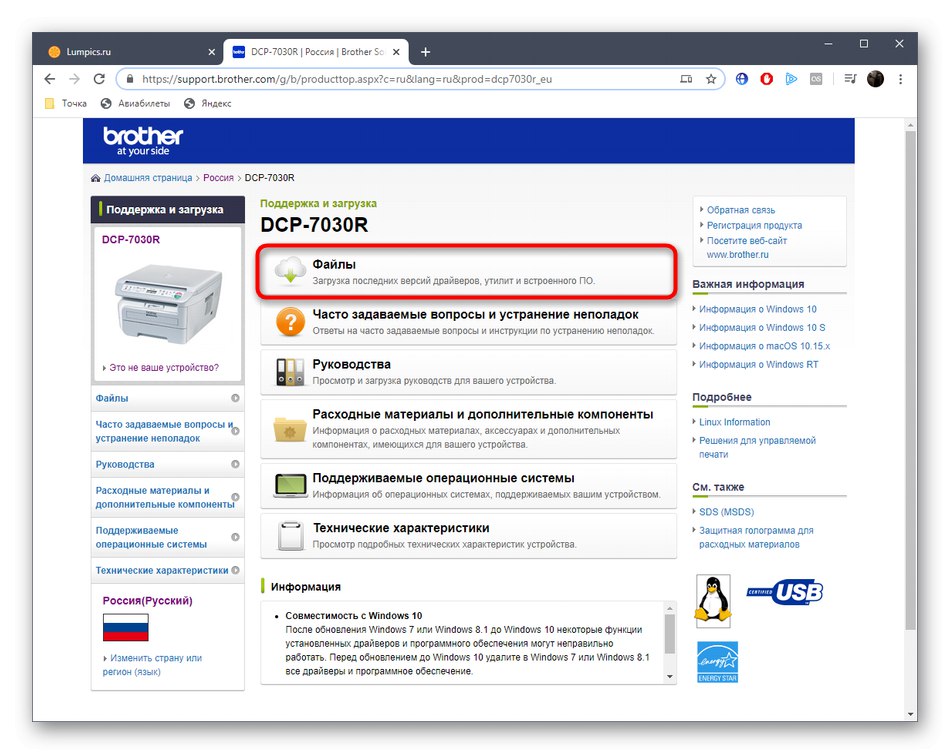
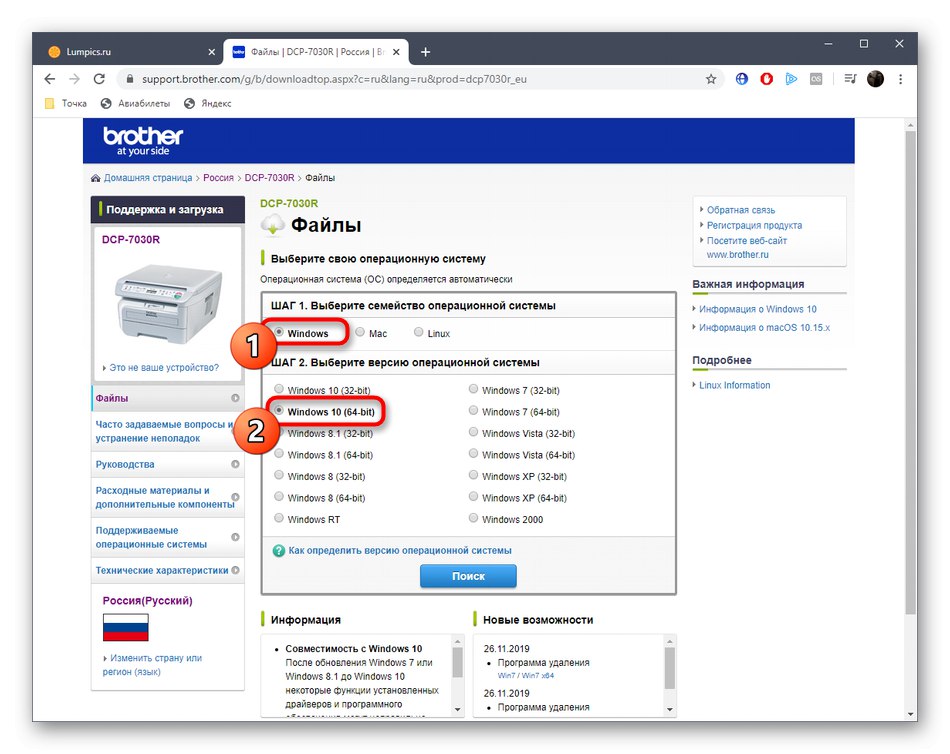
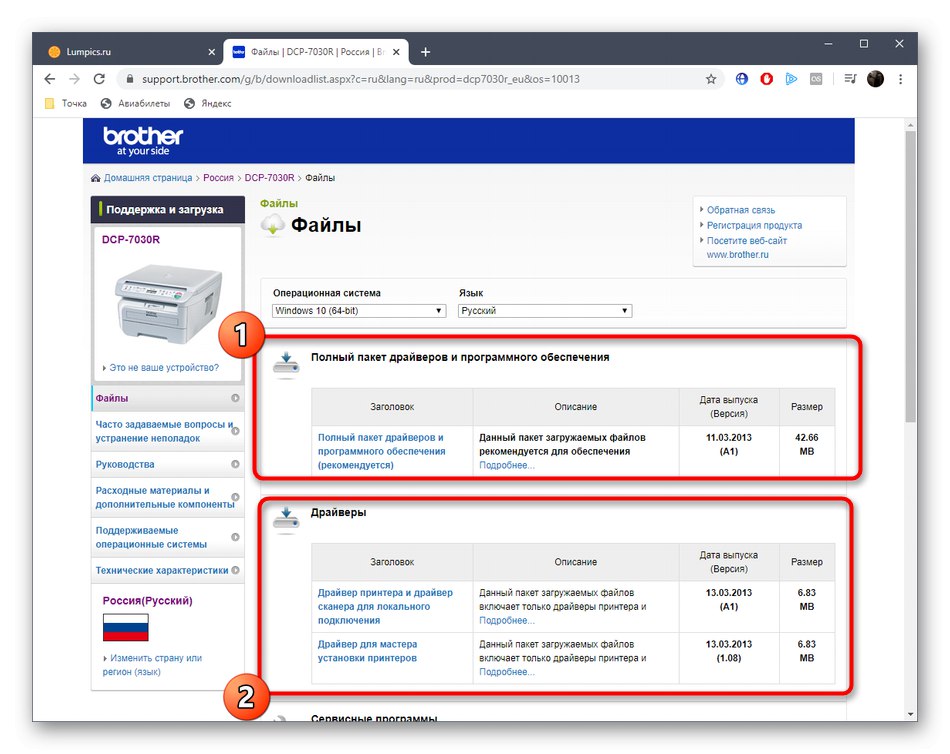
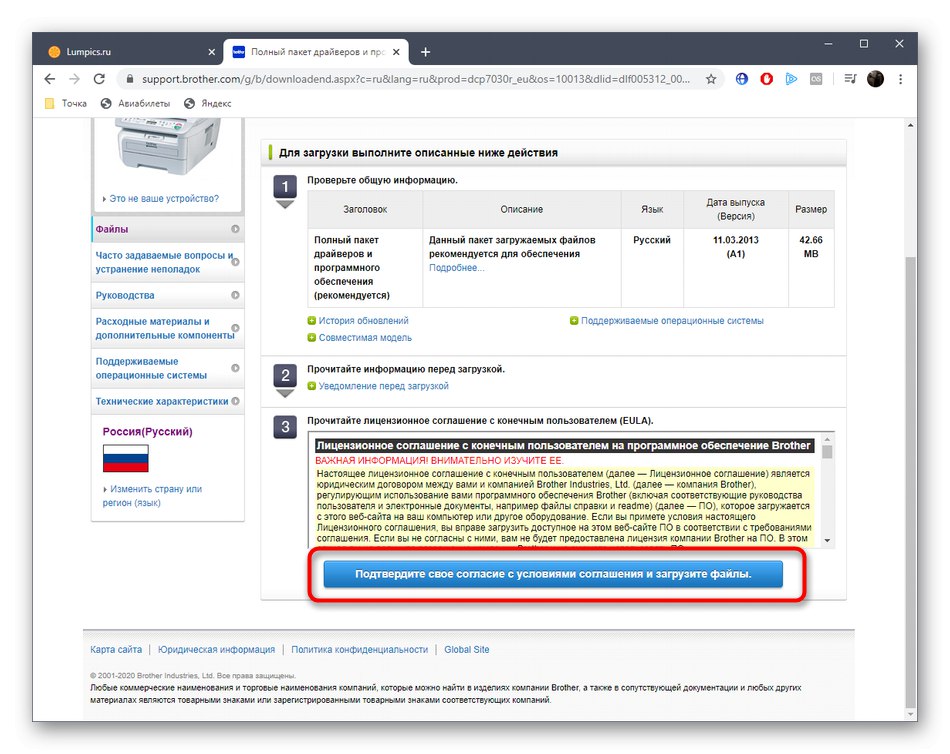
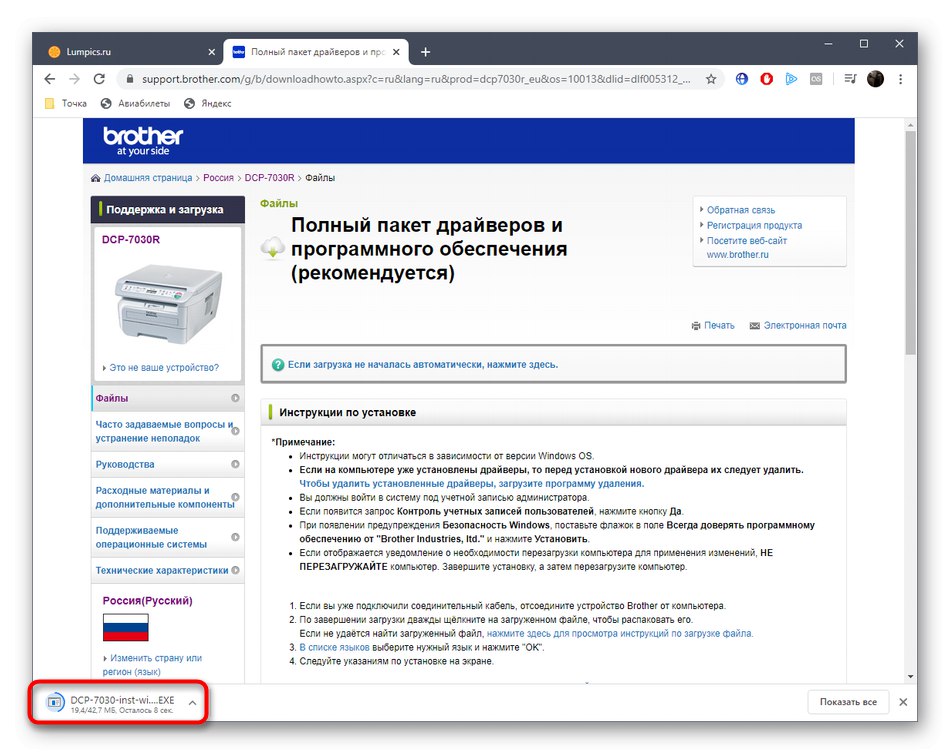
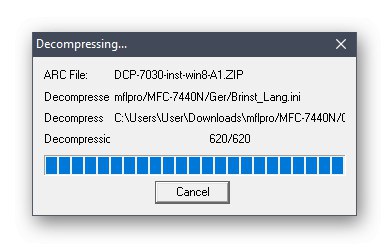
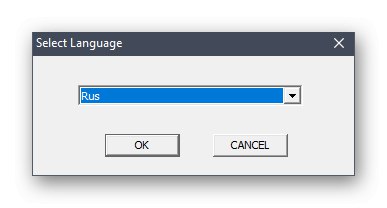
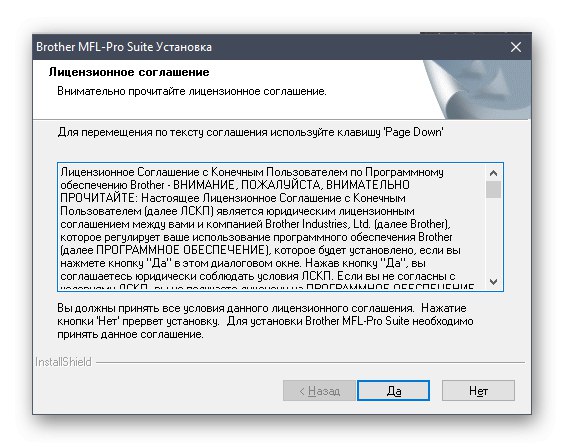

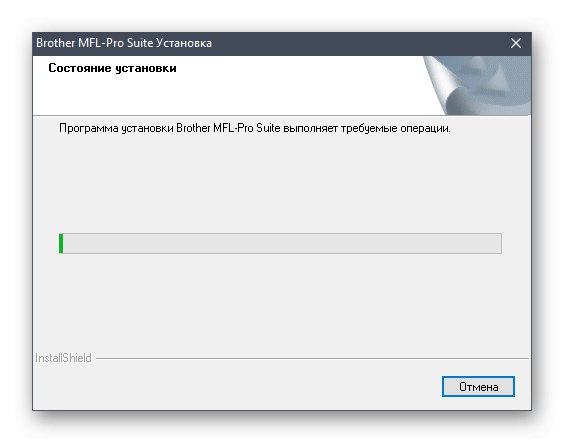
Ne pozabite, da bodo vse spremembe, opravljene z namestitvijo gonilnika, uporabljene šele po ponovni povezavi tiskalnika ali ponovnem zagonu. Če je potrebno, naredite testni tisk, da se prepričate, da je vsebina pravilno prikazana na končnih listih. Ne pozabite vstaviti papirja in ga najprej centrirati.
2. metoda: rešitve neodvisnih razvijalcev
Neodvisni razvijalci poskušajo na vse možne načine ugajati uporabnikom z ustvarjanjem različnih pomožnih rešitev oziroma z njimi zaslužiti. Na seznamu takih programov so tudi orodja za samodejno namestitev gonilnikov, ki pa niso vsa plačana. Na primer skozi Rešitev DriverPack primerno programsko opremo za Brother DCP-7032R lahko dobesedno najdete v samo nekaj kliki, ne da bi plačali niti centa. Pred tem pa ne pozabite priključiti naprave, da jo bo programska oprema zaznala. Za več podrobnosti o uporabi te aplikacije priporočamo branje v ločenem članku na naši spletni strani s klikom na spodnjo povezavo.
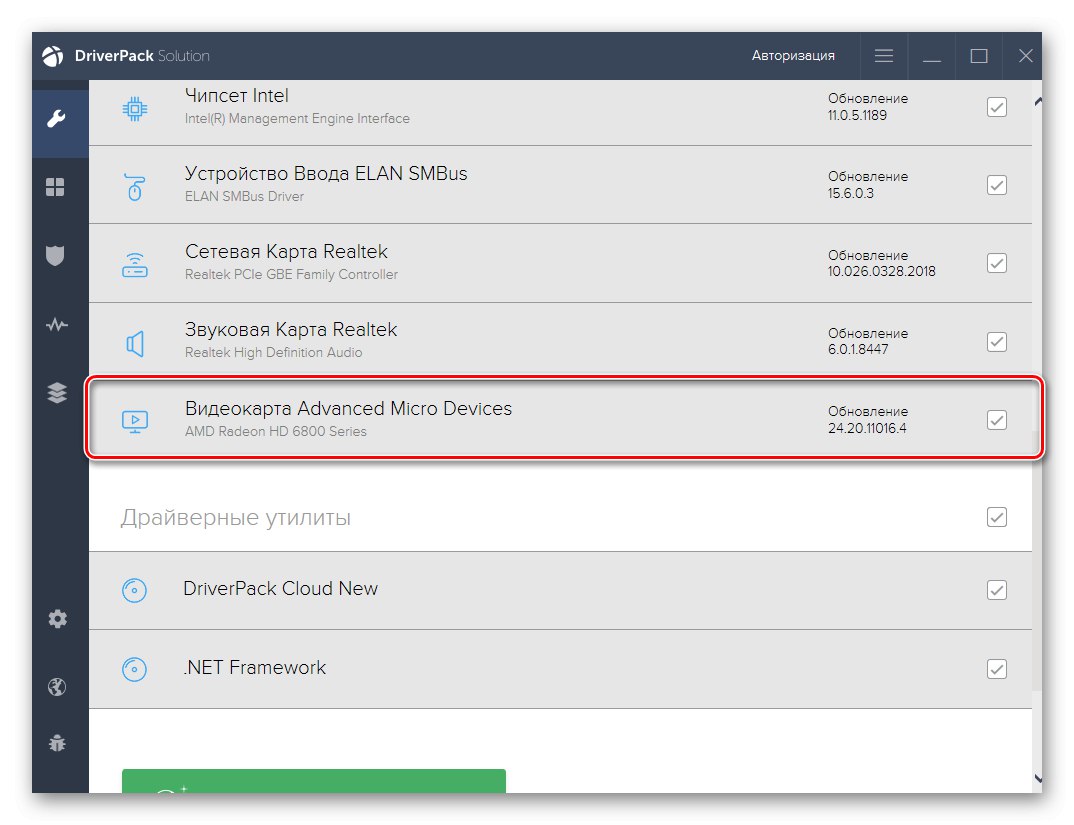
Preberite tudi: Namestitev gonilnikov prek DriverPack Solution
Naj omenimo obstoj alternativ pravkar omenjenemu programu.Nekateri med njimi so plačani, vendar po svoji funkcionalnosti bistveno presegajo DriverPack. Če želite na ta način dobiti voznike, vendar vam prejšnje priporočilo ne ustreza, izberite eno od rešitev, predstavljenih v spodnjem pregledu. Načelo interakcije z vsakim od njih se ne razlikuje dosti, zato lahko zgornji vodnik velja za univerzalen.
Več podrobnosti: Najboljša programska oprema za namestitev gonilnikov
3. način: enolični ID tiskalnika
Načelo izvajanja te metode temelji na pridobivanju datotek prek posebnih spletnih mest in iskanju z uporabo edinstvene programske kode Brother DCP-7032R. ID lahko najdete prek orodij Windows, vendar smo ga za vaše udobje dodali tik spodaj, zato vam ga ni treba določiti sami.
USBPRINTBROTHERDCP-7030381A
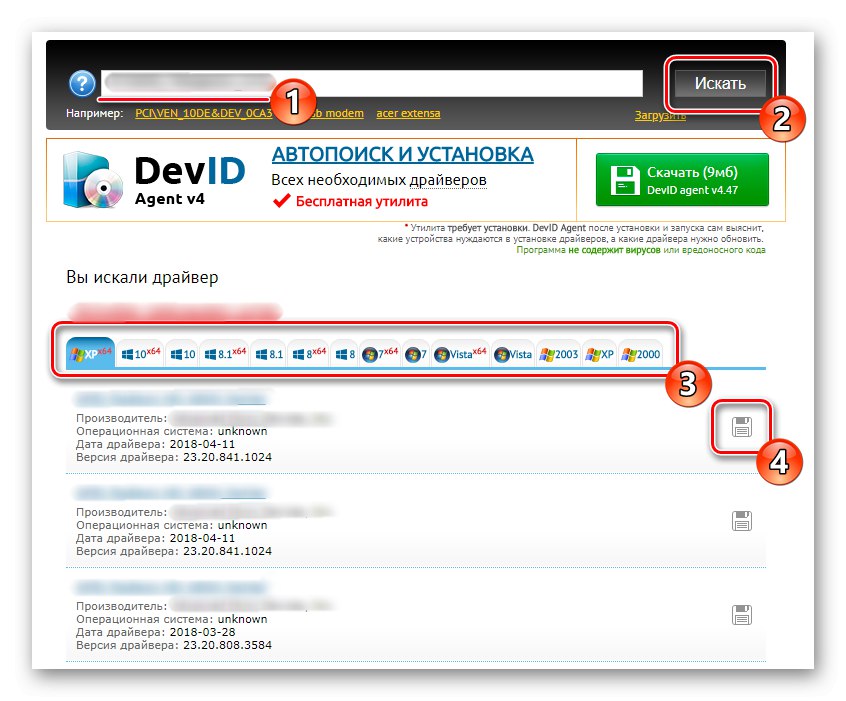
Kar zadeva sam postopek iskanja in nalaganja na takih spletnih virih, je skoraj vedno enak, ne glede na spletno mesto. Vnesti morate kodo, klikniti na iskanje, izbrati različico gonilnika in jo prenesti. Nazorni prikaz vsega tega je predstavljen v našem drugem članku, do katerega lahko pridete s klikom na naslednji naslov.
Več podrobnosti: Kako najti voznika po osebnem dokumentu
4. način: Standardno orodje sistema Windows
Zadnja metoda našega današnjega gradiva je primernejša za lastnike operacijskega sistema Windows 10, saj prav ti uporabniki najpogosteje naletijo na težave med namestitvijo. Sestavljen je iz interakcije s standardnim orodjem, ki se nahaja v "Upravitelj naprav", vendar izgleda takole:
- S klikom na gumb odprite kontekstni meni "Začni" desni klik. Tam izberite element "Upravitelj naprav".
- Skozi odsek "Zakon" zaženite snap "Namesti staro napravo".
- Odprl se bo čarovnik za namestitev. V njem takoj pojdite na naslednji korak.
- Označite element z markerjem "Ročna namestitev opreme s seznama" in pojdi naprej.
- V tabeli določite "Tiskalniki" in kliknite "Naprej".
- Privzeto se uporabljajo standardna priključna vrata. Če morate spremeniti ta parameter, izvedite to operacijo v trenutni fazi.
- Sprva zahtevani model v tabeli za izbiro modela ne bo, zato boste morali klikniti Windows Update in počakajte nekaj minut na posodobitev.
- Nato izberite proizvajalca in model DCP-7030.
- Tiskalniku dajte ime po meri.
- Počakajte, da se namestitev konča.
- Po tem lahko takoj nastavite skupno rabo, če je potrebno.
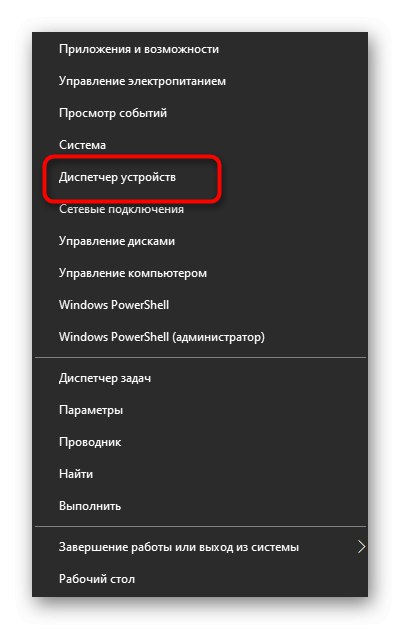
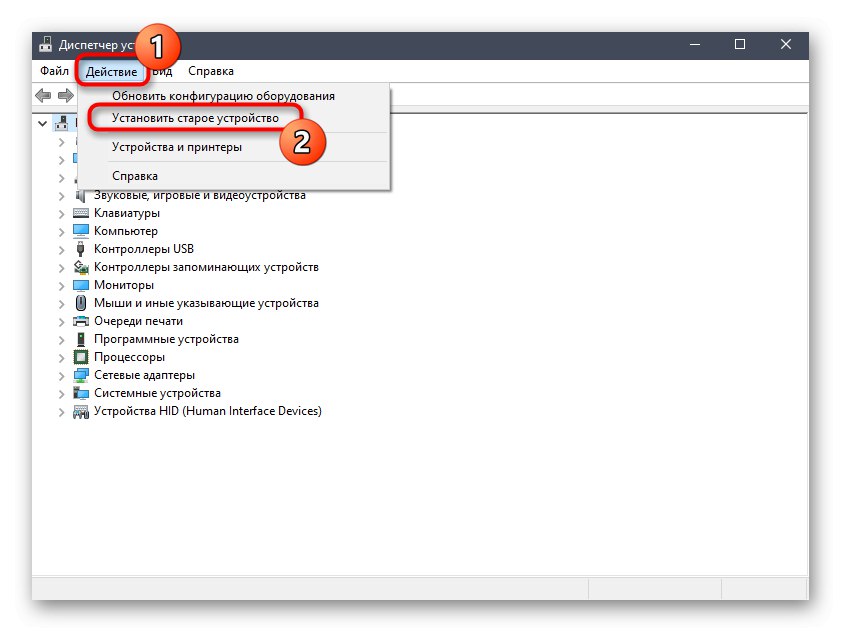
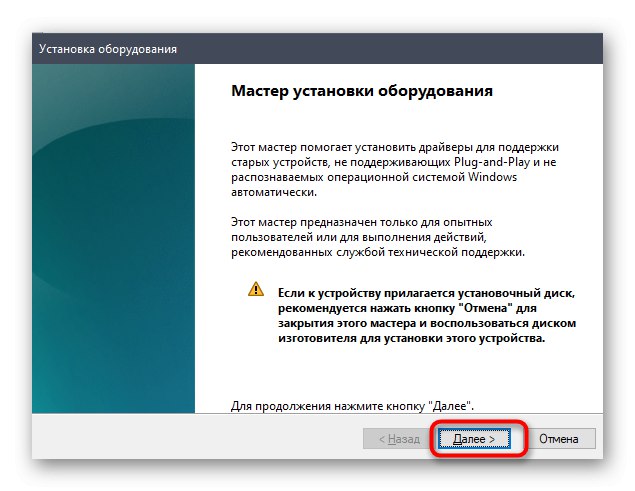
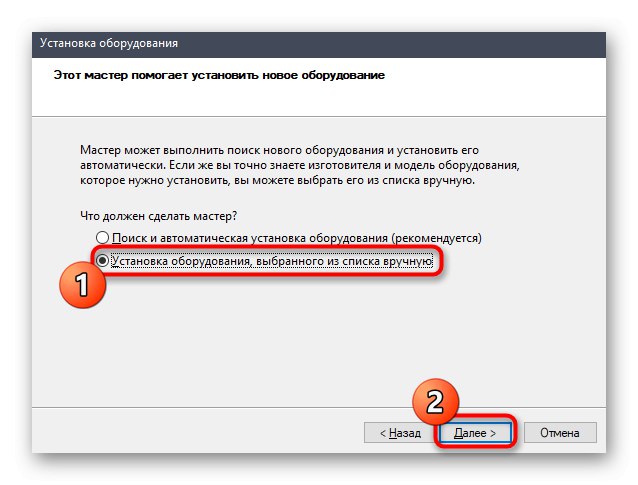
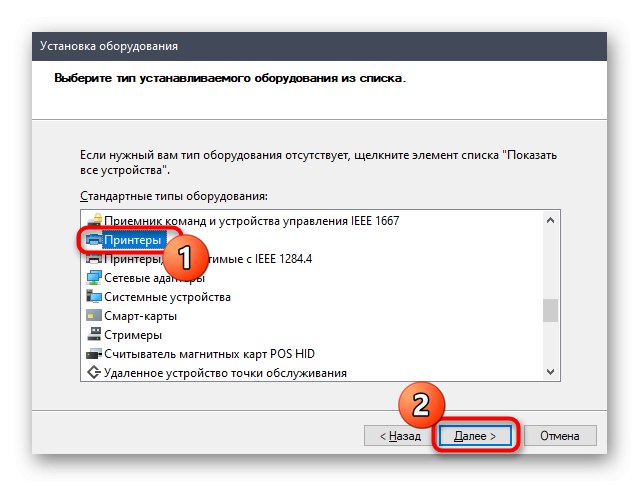
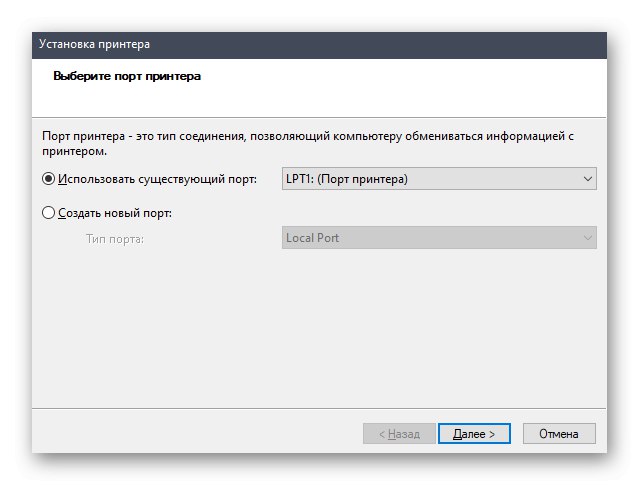
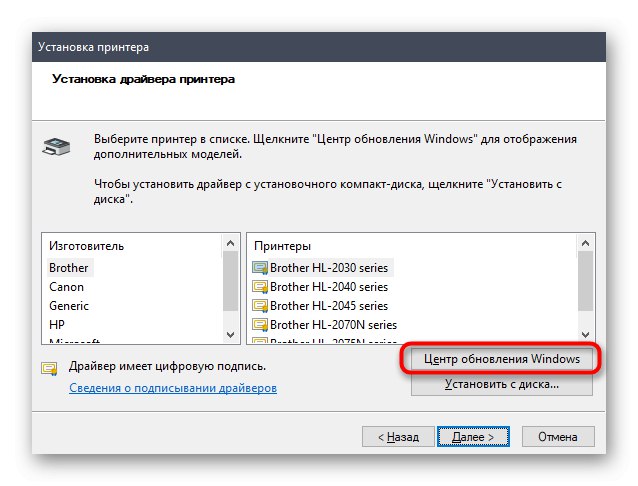
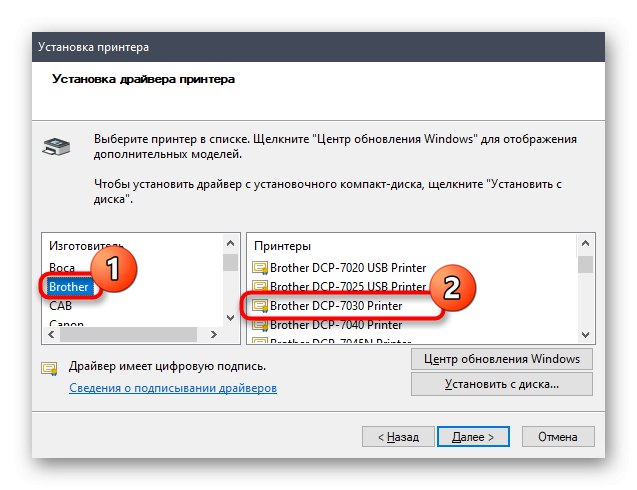
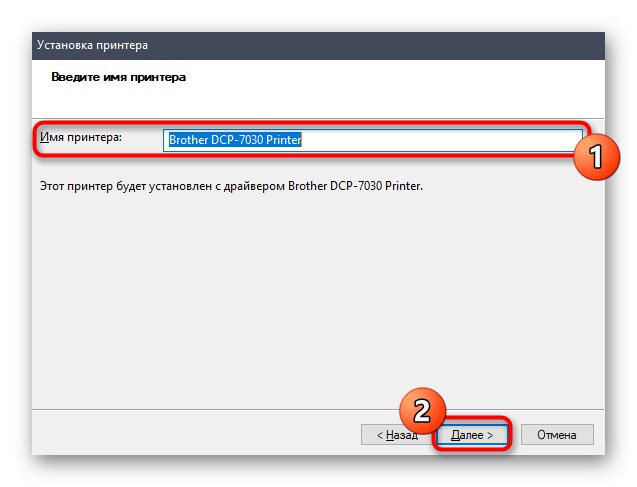
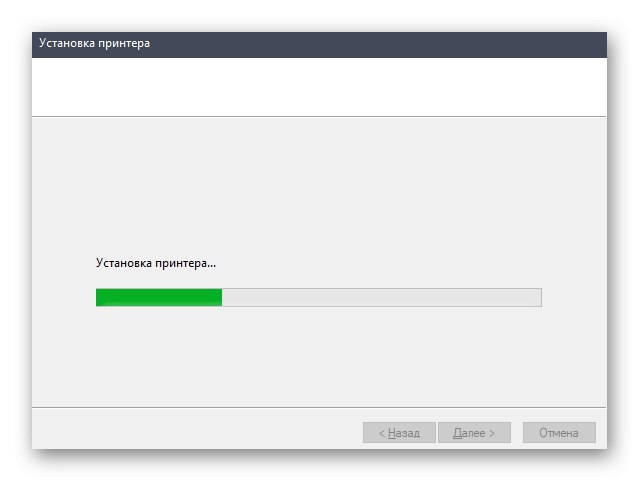
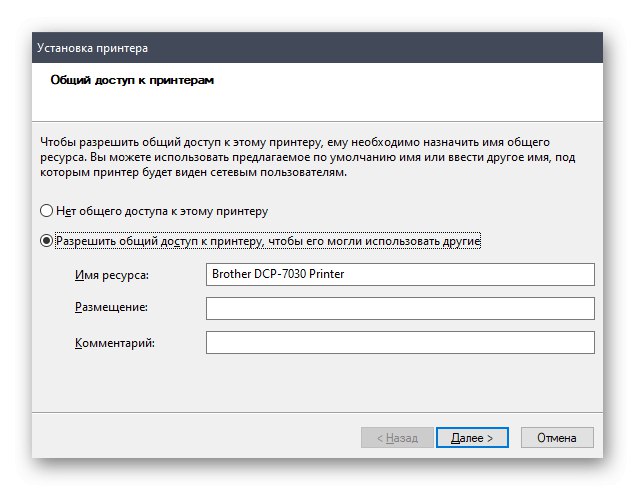
To so bili vsi načini namestitve gonilnikov za Brother DCP-7032R. Temo smo poskušali razkriti čim podrobneje, tako da tudi najbolj nadobudni uporabniki pri izvajanju navodil nimajo dodatnih vprašanj in težav.